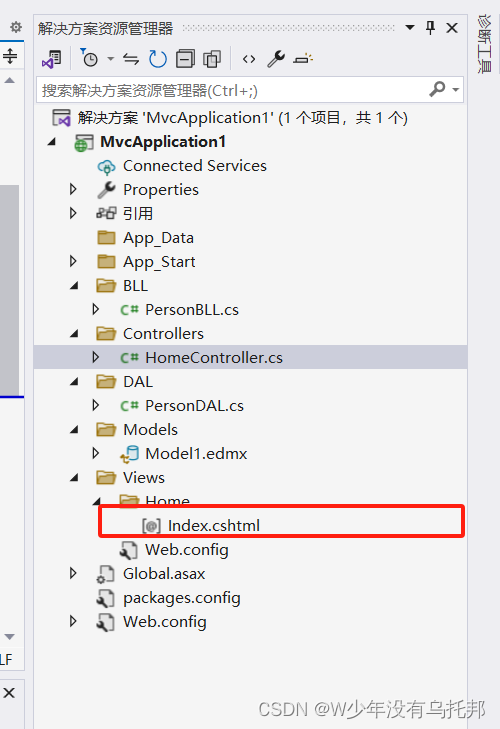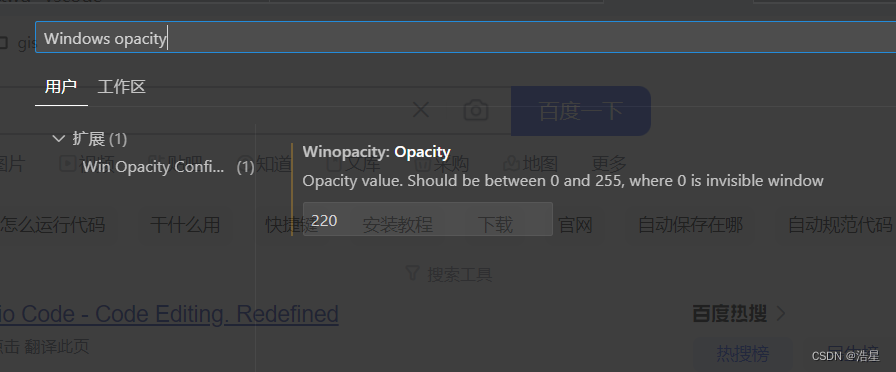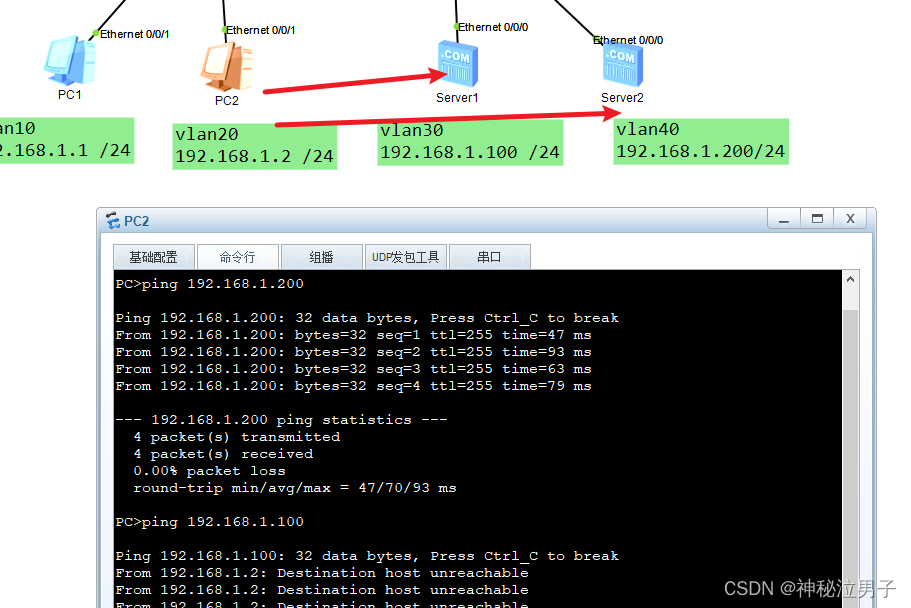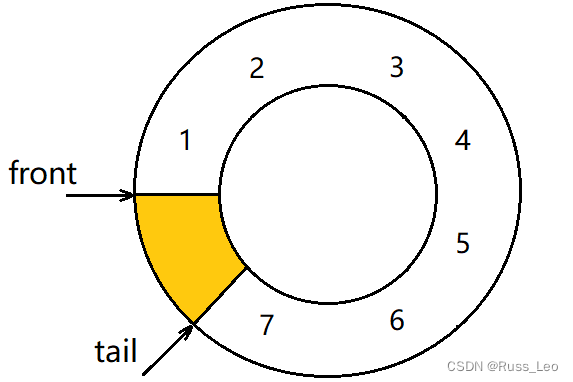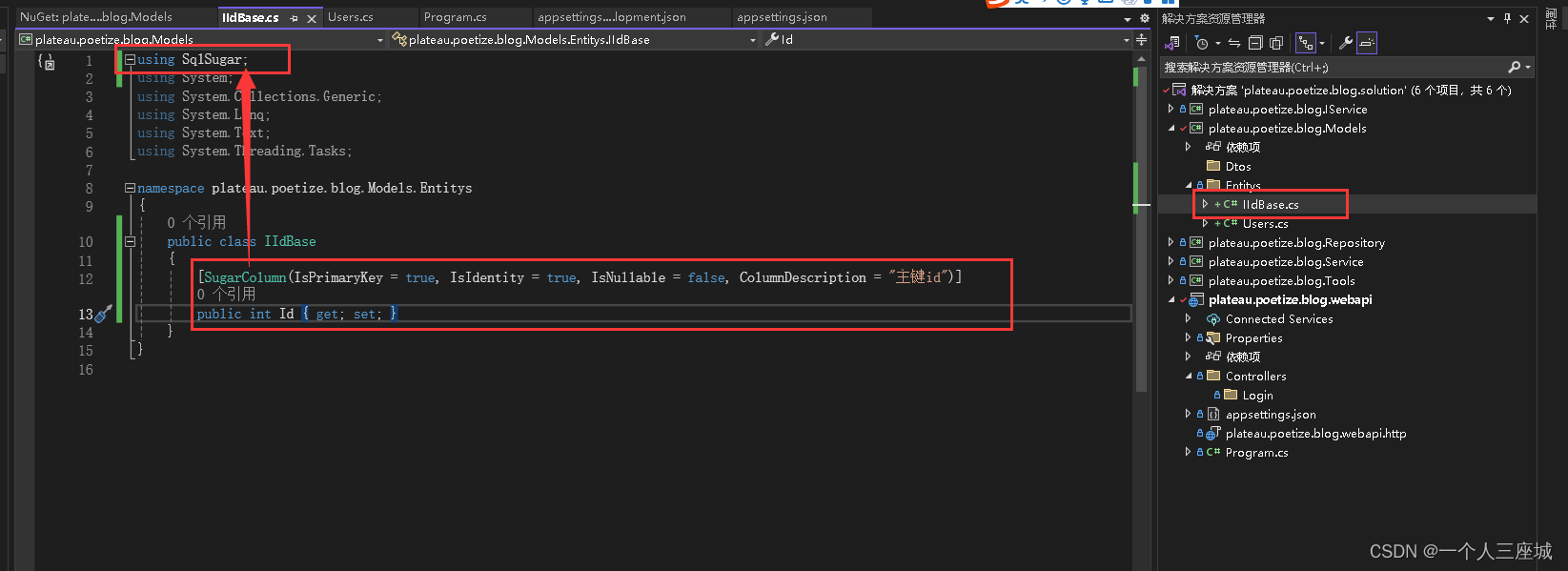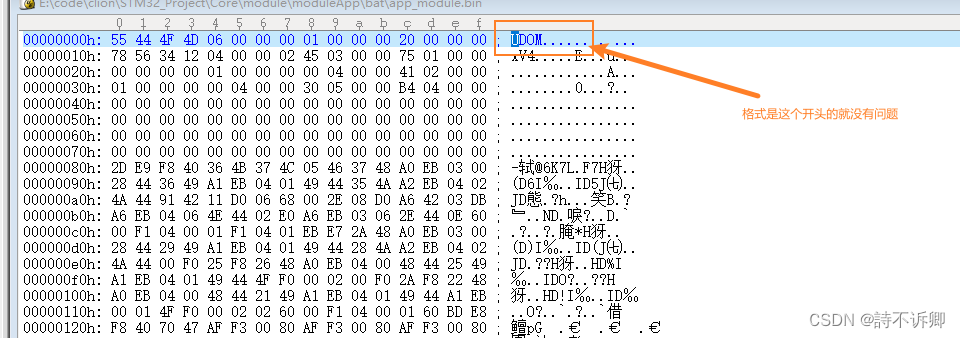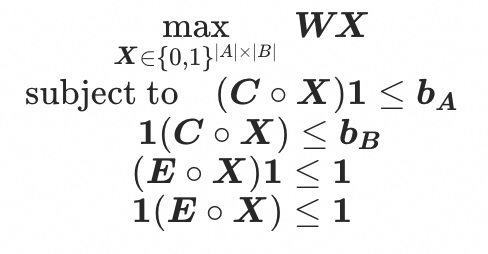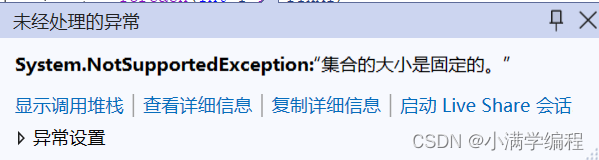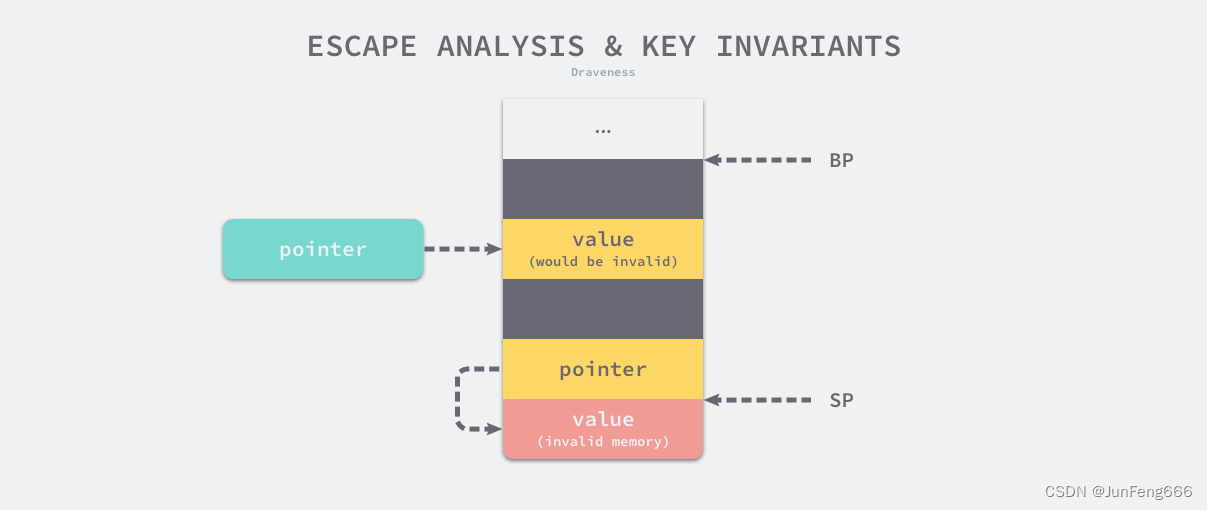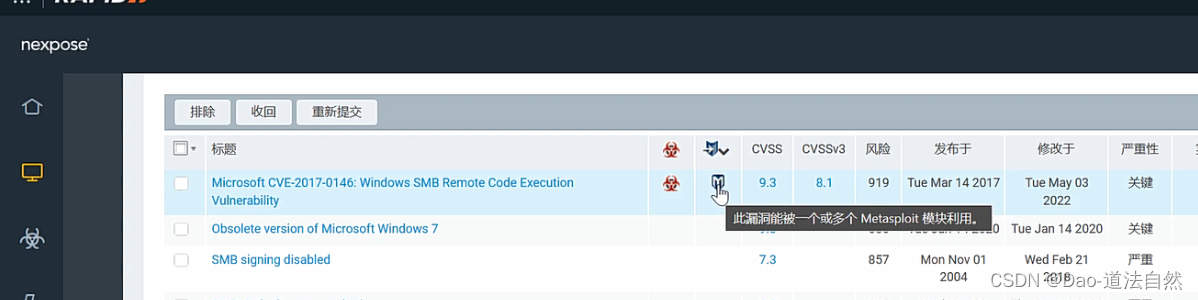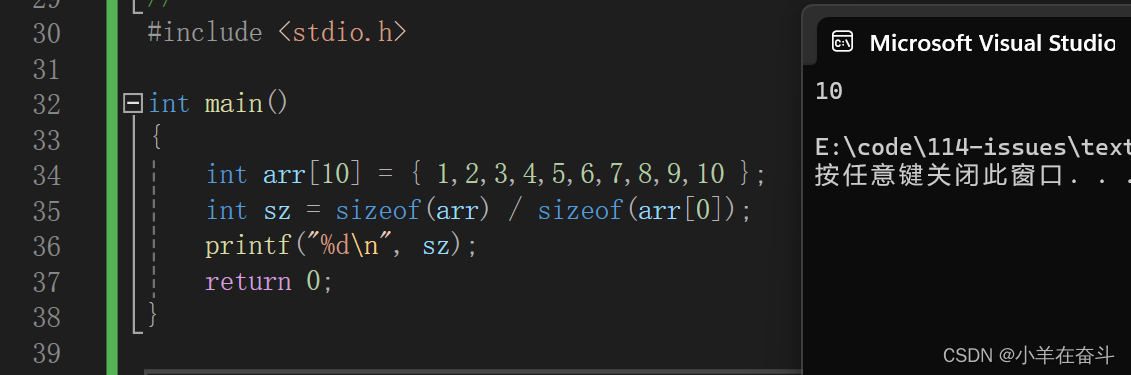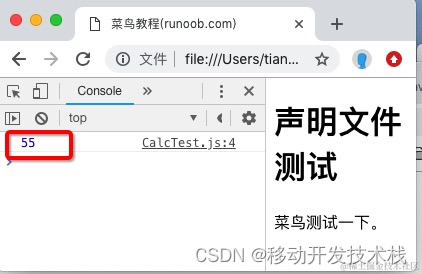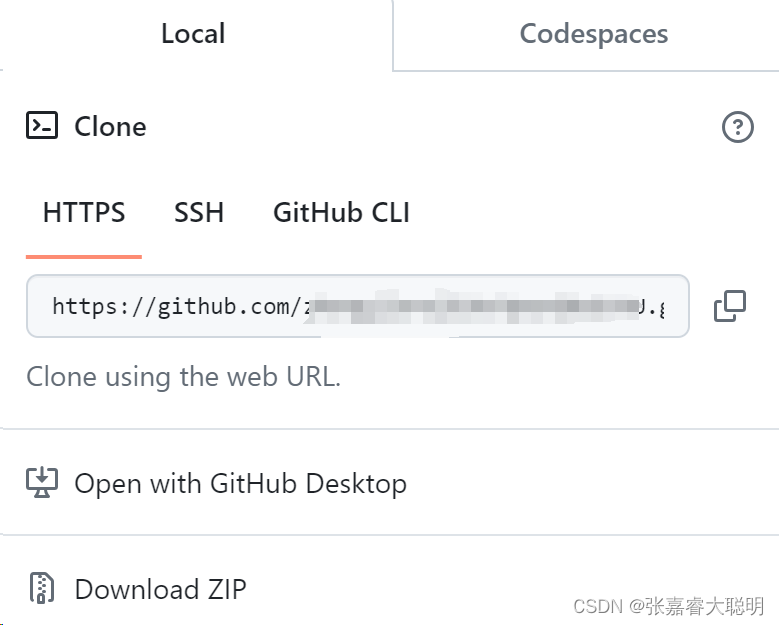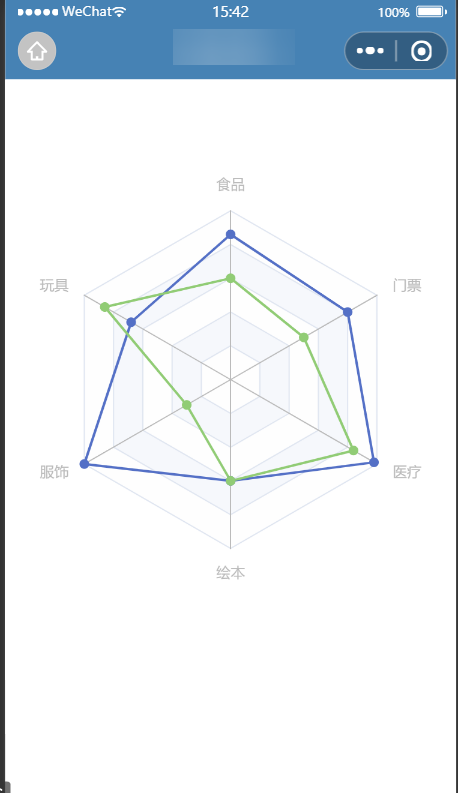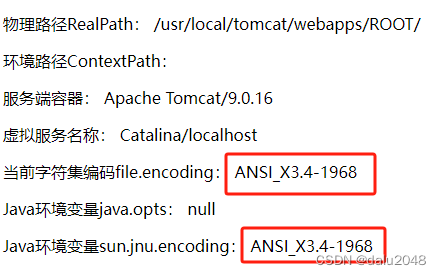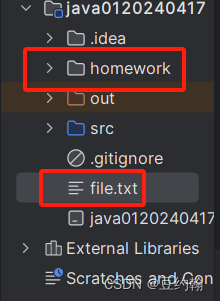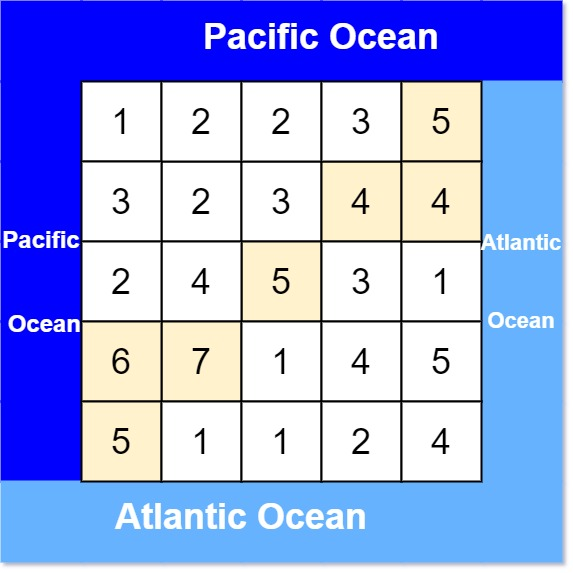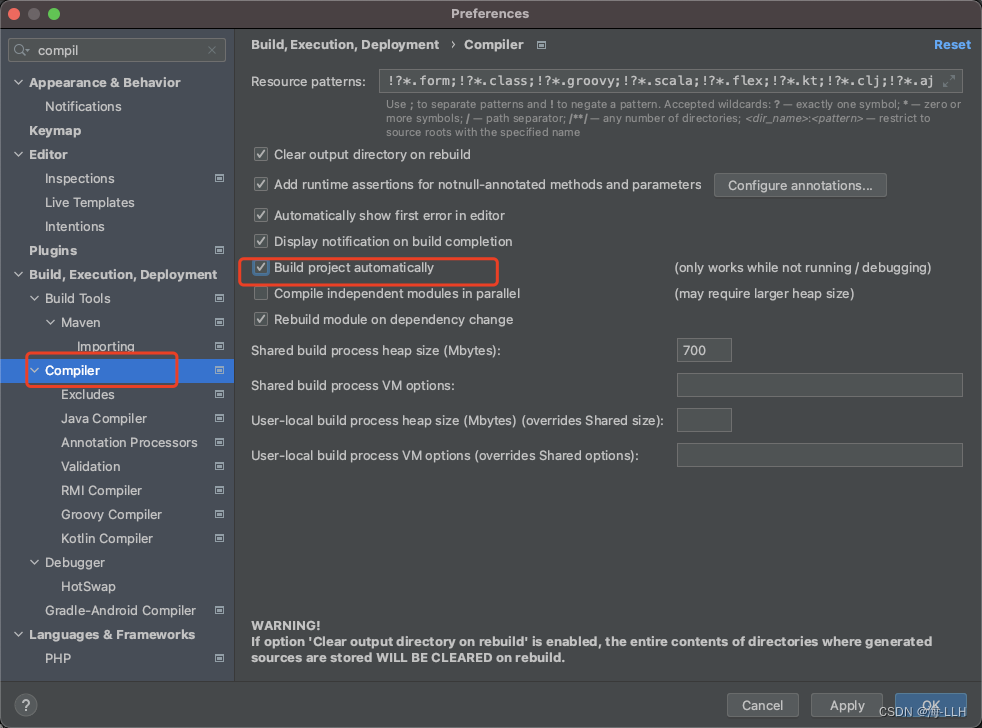Golang图像处理实战:image/png包的应用详解
- 介绍
- 基本操作
- 读取PNG文件
- 保存PNG文件
- 处理图像数据
- 修改图像像素
- 图像裁剪和缩放
- 高级功能
- 使用 `image/color` 处理颜色
- 优化PNG性能
- 错误处理与调试
- 常见错误及其解决方法
- 文件无法打开
- 图像解码失败
- 使用工具和库进行调试
- 结语

介绍
在当今的软件开发领域,图像处理已成为一项基础且重要的技能。特别是在Web和移动应用中,有效地处理和优化图像,可以极大地提升应用的性能和用户体验。Golang作为一种高效的编程语言,其标准库中的 image/png 包提供了一套强大的工具,使开发者能够方便地进行PNG图像的读取、处理和保存。
本文将深入探讨 image/png 包的各种实用功能和技巧。从基本的文件读取和保存,到更复杂的图像处理操作,再到高级功能的实现,我们将通过详细的代码示例,帮助开发者掌握如何在实战项目中有效地使用这个库。无论是进行图像的基本处理,还是需要对图像性能进行优化,您都可以在本文找到需要的信息和方法。
希望通过本文,读者能够不仅学会如何使用 image/png 包,还能灵活地将这些技术应用到实际的开发工作中,解决实际问题。接下来,让我们从基本的PNG文件读取和保存操作开始,逐步深入到更复杂的图像处理技巧中去。
基本操作
读取PNG文件
在Go语言中,使用 image/png 包读取PNG文件是一个直接且简单的过程。以下是一个基本的示例,演示如何打开一个PNG文件并解码为Go语言的图像对象。
package main
import (
"fmt"
"image"
"image/png"
"os"
)
func main() {
// 打开文件
file, err := os.Open("example.png")
if err != nil {
fmt.Println("Error: ", err)
return
}
defer file.Close()
// 解码图像
img, err := png.Decode(file)
if err != nil {
fmt.Println("Error decoding file: ", err)
return
}
fmt.Println("Image decoded successfully!")
// 输出图像的尺寸
fmt.Println("Image dimensions: ", img.Bounds().Size())
}
在这个代码示例中,我们首先尝试打开一个名为 example.png 的文件。使用 os.Open 函数可以轻松完成这一步。接着,我们调用 png.Decode 函数来解码图像数据。如果过程中出现任何错误,程序会输出错误信息并返回。如果一切顺利,你将看到图像成功解码的消息以及图像的尺寸信息。
保存PNG文件
将处理后的图像保存为PNG格式同样简单。下面的示例代码展示了如何将一个 image.Image 对象编码并保存为PNG文件。
package main
import (
"image"
"image/png"
"os"
)
func main() {
// 创建一个简单的图像
img := image.NewRGBA(image.Rect(0, 0, 100, 100))
// 在图像上做一些绘制(示例中我们留白)
// 创建文件
file, err := os.Create("output.png")
if err != nil {
fmt.Println("Error: ", err)
return
}
defer file.Close()
// 编码并保存图像
png.Encode(file, img)
fmt.Println("Image saved successfully!")
}
在这段代码中,我们首先创建了一个100x100像素的空白图像。之后,我们使用 os.Create 函数创建一个文件,用于存储即将编码的PNG图像。使用 png.Encode 函数,我们将 image.Image 对象编码为PNG格式,并保存到文件系统中。
以上就是PNG文件的基本读取和保存操作。接下来,我们将探讨如何处理和修改图像数据。
处理图像数据
修改图像像素
在Go语言中,通过直接访问和修改图像像素,我们可以实现各种图像处理效果,如调整亮度、对比度或应用图像过滤器。下面的代码示例展示了如何访问并修改图像的像素值。
package main
import (
"image"
"image/color"
"image/png"
"os"
)
func main() {
// 加载一张图片
inFile, err := os.Open("input.png")
if err != nil {
panic(err)
}
defer inFile.Close()
img, err := png.Decode(inFile)
if err != nil {
panic(err)
}
// 修改图像的每个像素
bounds := img.Bounds()
for y := bounds.Min.Y; y < bounds.Max.Y; y++ {
for x := bounds.Min.X; x < bounds.Max.X; x++ {
originalColor := img.At(x, y)
r, g, b, a := originalColor.RGBA()
// 简单的示例:增加红色通道的值
newColor := color.RGBA{
R: uint8(min(255, r/256+30)),
G: uint8(g / 256),
B: uint8(b / 256),
A: uint8(a / 256),
}
img.(*image.RGBA).Set(x, y, newColor)
}
}
// 保存修改后的图片
outFile, err := os.Create("output_modified.png")
if err != nil {
panic(err)
}
defer outFile.Close()
png.Encode(outFile, img)
println("Modified image saved successfully.")
}
func min(a, b int) int {
if a < b {
return a
}
return b
}
在这个例子中,我们首先打开并解码一个已存在的PNG图像。接着遍历图像的每一个像素,对每个像素的颜色值进行修改,本例中我们尝试增加了红色通道的值。之后,我们将修改后的图像保存为一个新的文件。
图像裁剪和缩放
图像裁剪和缩放是常见的图像处理操作,可以通过Go的标准库简单实现。以下示例显示了如何裁剪和调整图像的大小。
package main
import (
"image"
"image/draw"
"image/png"
"os"
)
func main() {
// 打开图像文件
inFile, err := os.Open("input.png")
if err != nil {
panic(err)
}
defer inFile.Close()
img, err := png.Decode(inFile)
if err != nil {
panic(err)
}
// 设置裁剪区域
rect := image.Rect(50, 50, 150, 150)
croppedImg := image.NewRGBA(rect)
draw.Draw(croppedImg, croppedImg.Bounds(), img, rect.Min, draw.Src)
// 保存裁剪后的图像
outFile, err := os.Create("cropped.png")
if err != nil {
panic(err)
}
defer outFile.Close()
png.Encode(outFile, croppedImg)
println("Cropped image saved successfully.")
}
在这段代码中,我们首先从文件中读取并解码了一个PNG图像。我们定义了一个矩形作为裁剪区域,然后创建了一个新的图像对象,仅包含原图的指定部分。最终,裁剪后的图像被保存为一个新文件。
通过上述示例,我们可以看到,修改像素和裁剪图像在Go中是直接且有效的。接下来的部分,我们将介绍如何利用 image/color 包处理颜色,以及进行PNG性能优化的高级技巧。
高级功能
使用 image/color 处理颜色
在Go中,image/color 包提供了丰富的功能来处理和转换颜色。这使得开发者可以实现更复杂的颜色操作,如颜色转换、颜色校正等。以下是一个示例,展示如何使用这个包来处理和修改图像的颜色信息。
package main
import (
"image"
"image/color"
"image/png"
"os"
)
func main() {
// 打开图像文件
inFile, err := os.Open("input.png")
if err != nil {
panic(err)
}
defer inFile.Close()
img, err := png.Decode(inFile)
if err != nil {
panic(err)
}
// 转换图像为灰度
grayImg := image.NewGray(img.Bounds())
for y := img.Bounds().Min.Y; y < img.Bounds().Max.Y; y++ {
for x := img.Bounds().Min.X; x < img.Bounds().Max.X; x++ {
originalColor := img.At(x, y)
grayColor := color.GrayModel.Convert(originalColor)
grayImg.Set(x, y, grayColor)
}
}
// 保存灰度图像
outFile, err := os.Create("grayscale.png")
if err != nil {
panic(err)
}
defer outFile.Close()
png.Encode(outFile, grayImg)
println("Grayscale image saved successfully.")
}
在这个例子中,我们首先解码了一个PNG图像,然后通过遍历每个像素并使用 color.GrayModel.Convert 方法将每个像素转换为灰度,创建了一个新的灰度图像。这种方法可以用来进行更复杂的颜色转换处理,为图像处理提供了更广泛的可能性。
优化PNG性能
在处理PNG图像时,性能优化是一个重要的方面,尤其是在处理大量图像或需要快速响应的应用中。以下是一些优化PNG处理性能的技巧和方法。
- 减少颜色深度:对于不需要全色彩的图像,减少颜色深度可以显著减少文件大小。
- 调整压缩级别:PNG编码可以调整压缩级别,较高的压缩级别可以减少文件大小,但会增加编码时间。
- 使用并行处理:对于大规模图像处理任务,可以使用Go的并发特性来同时处理多个图像,从而提高性能。
以下示例展示了如何设置不同的压缩级别来保存PNG图像:
package main
import (
"image"
"image/png"
"os"
)
func main() {
img := image.NewRGBA(image.Rect(0, 0, 100, 100))
// 创建文件
outFile, err := os.Create("optimized_output.png")
if err != nil {
panic(err)
}
defer outFile.Close()
// 设置压缩级别
encoder := png.Encoder{CompressionLevel: png.BestCompression}
encoder.Encode(outFile, img)
println("Optimized image saved successfully with high compression.")
}
这段代码设置了 png.Encoder 的 CompressionLevel 属性为 png.BestCompression,这将尝试以最小的文件大小输出图像,虽然这会消耗更多的处理时间。
通过上述高级功能和技巧,开发者可以在Go语言环境下更加高效和专业地处理PNG图像。接下来的部分将介绍如何处理常见的错误和调试技巧。
错误处理与调试
在使用 image/png 包进行图像处理时,正确地处理错误和有效地调试代码是保证应用稳定和可靠的关键。以下将介绍几种常见的错误处理方法和调试技巧。
常见错误及其解决方法
文件无法打开
当尝试打开一个不存在或权限受限的文件时,os.Open 会返回错误。处理这类错误的典型方式是检查错误并给出适当的反馈:
file, err := os.Open("example.png")
if err != nil {
fmt.Println("Error opening file:", err)
return
}
defer file.Close()
图像解码失败
解码图像时,如果文件不是有效的PNG格式或文件已损坏,png.Decode 将返回错误。处理此错误的方法是:
img, err := png.Decode(file)
if err != nil {
fmt.Println("Error decoding image:", err)
return
}
使用工具和库进行调试
在Go中,利用一些工具和库可以帮助我们更有效地调试图像处理代码:
- 使用
log包:通过记录详细的日志信息,可以帮助我们跟踪代码执行过程和状态变化。 - 利用调试器:Go语言支持使用像 Delve 这样的调试器,可以逐行执行代码,观察变量状态,有效地定位问题。
- 单元测试:编写单元测试可以帮助我们验证各个部分的正确性,尤其是在进行重构或添加新功能时,保证代码的稳定性。
以下是一个使用 log 包记录操作信息的例子:
import (
"image/png"
"log"
)
func main() {
file, err := os.Open("example.png")
if err != nil {
log.Fatalf("Failed to open file: %v", err)
}
defer file.Close()
// 解码图像
img, err := png.Decode(file)
if err != nil {
log.Fatalf("Failed to decode image: %v", err)
}
// 图像处理逻辑
// 这里我们可以进行一些基本的图像分析或修改
// 例如, 计算图像的平均颜色值
averageColor := calculateAverageColor(img)
log.Printf("Average color of the image: %v", averageColor)
// 假设我们需要调整图像大小或应用滤镜
// resizedImg := resizeImage(img, 200, 200)
// applySomeFilter(resizedImg)
// 保存修改后的图像
outFile, err := os.Create("modified_example.png")
if err != nil {
log.Fatalf("Failed to create output file: %v", err)
}
defer outFile.Close()
// 进行PNG编码并保存文件
err = png.Encode(outFile, img) // 这里应用修改后的图像
if err != nil {
log.Fatalf("Failed to encode and save image: %v", err)
}
log.Println("Image processing and saving completed successfully.")
}
// 示例函数:计算图像的平均颜色值
func calculateAverageColor(img image.Image) color.Color {
// 实现省略
return color.RGBA{} // 返回示例颜色
}
// 示例函数:调整图像大小
func resizeImage(img image.Image, width, height int) image.Image {
// 实现省略
return img // 返回调整后的图像
}
// 示例函数:应用某种滤镜
func applySomeFilter(img image.Image) image.Image {
// 实现省略
return img // 返回处理后的图像
}
在实际的开发过程中,结合日志记录、调试工具和单元测试可以极大地提升代码质量和开发效率。
至此,我们已经详细介绍了如何使用Go的 image/png 包进行图像处理,从基本操作到高级功能,再到错误处理与调试技巧。希望这些内容能够帮助你在实际项目中更有效地利用Go进行图像处理。
结语
通过本文的学习,我们深入探讨了Go语言中 image/png 包的各种应用,从基本的文件读写到复杂的图像处理,以及性能优化技巧和错误处理。希望这些内容能够为你在实际开发中处理PNG图像提供坚实的技术支持。
实战是最好的学习方式。鼓励读者将这些技巧应用到自己的项目中,不仅限于理论上的学习,而应通过实际操作来巩固和深化这些知识。无论是开发新应用,还是优化现有系统,掌握如何高效处理图像都是一项宝贵的技能。
再次感谢你的阅读和学习。希望你能通过这篇文章,解锁更多的编程能力,发现更多的可能性。继续探索,不断学习,为你的编程之旅添砖加瓦。